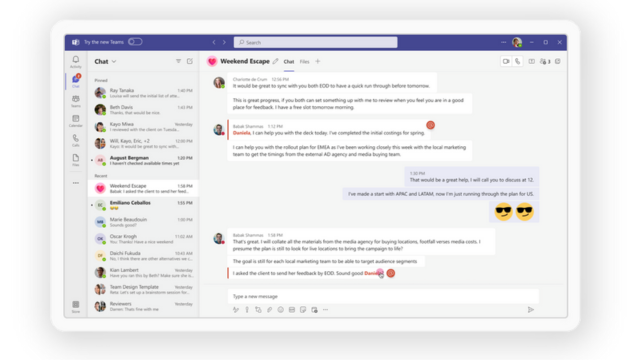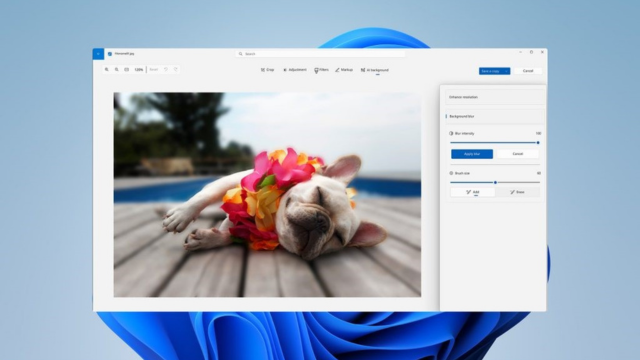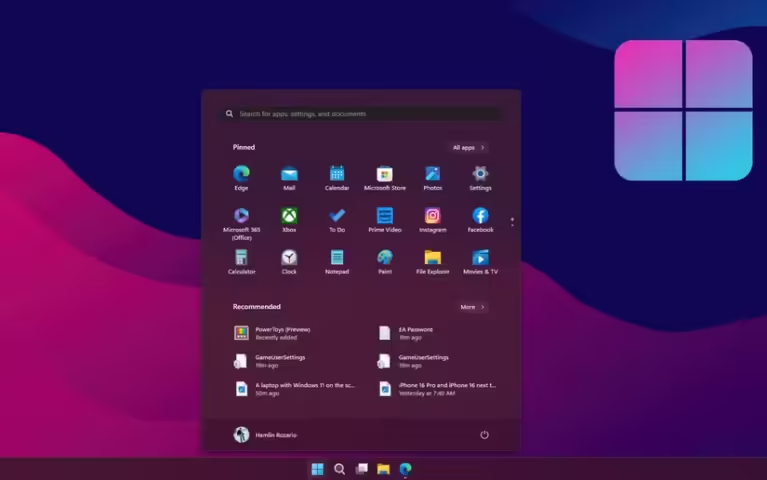Có một số mẹo hữu ích và ít được biết đến dành cho Windows 11 có thể cải thiện năng suất và giúp việc sử dụng hệ điều hành trở nên thú vị hơn.
Dưới đây bạn sẽ tìm thấy một số mẹo như sau:
Sử dụng máy tính để bàn ảo – virtual desktops
Virtual desktops cho phép bạn tạo nhiều màn hình nền và chuyển đổi giữa các tác vụ và ứng dụng khác nhau. Để tạo một màn hình ảo mới, hãy nhấn phím Windows + Tab và chọn “New desktop” ở góc trên cùng bên phải của màn hình.
Sử dụng tính năng Snap Assist
Snap Assist cho phép bạn xếp các cửa sổ một cách nhanh chóng và dễ dàng. Ðể thực hiện việc này, hãy kéo một cửa sổ sang bên trái hoặc bên phải của màn hình và một cửa sổ nhỏ xuất hiện với tất cả các cửa sổ đang mở mà bạn có thể đặt ở phía bên kia của màn hình.
Thay đổi kích thước ô xếp
Trong menu Start, bạn có thể thay đổi kích thước ô xếp bằng cách nhấp chuột phải vào chúng và chọn “Resize”. Điều này cho phép bạn thay đổi kích thước các ô xếp và điều chỉnh menu Start để phù hợp hơn với sở thích của bạn.
Sử dụng bộ chọn biểu tượng cảm xúc – emoji picker
Bộ chọn biểu tượng cảm xúc cho phép bạn chèn biểu tượng cảm xúc vào các trường văn bản, chẳng hạn như email, tin nhắn và ghi chú một cách nhanh chóng và dễ dàng. Ðể mở bộ chọn biểu tượng cảm xúc, nhấn phím Windows + dấu chấm phẩy (;).
Sử dụng trình ghi màn hình tích hợp
Với trình ghi màn hình tích hợp, bạn có thể dễ dàng ghi lại màn hình mà không cần cài đặt phần mềm bổ sung. Để thực hiện việc này, hãy nhấn phím Windows + G để mở thanh Game bar và chọn ‘Record’.
Sử dụng chức năng hỗ trợ tập trung Focus assist
Với chức năng Focus assist, bạn có thể tạm thời tắt hoặc giới hạn thông báo trong khi làm việc, chơi các trò chơi hoặc thuyết trình. Bạn có thể bật tính nãng này từ trung tâm hành động action center hoặc bằng cách nhấn phím Windows + I và đi tới ‘System’ > ‘Focus assist’.
Tận dụng menu bắt đầu nhanh – quick start menu
Quick start menu cho phép bạn truy cập nhanh vào các tác vụ phổ biến, chẳng hạn nhý mở một cửa sổ mới của ứng dụng yêu thích của bạn hoặc soạn email mới. Nhấn phím Windows + X để mở menu
Hy vọng với những thủ thuật này sẽ giúp bạn sử dụng Windows 11 hiệu quả hơn và khai thác tối đa những lợi ích của hệ điều hành này.
Vietbay IT Team
Hotline: 091 929 5529
Email: [email protected]
Website: www.vietbay.com.vn * www.cadcamcae.vn * www.vietbay.edu.vn